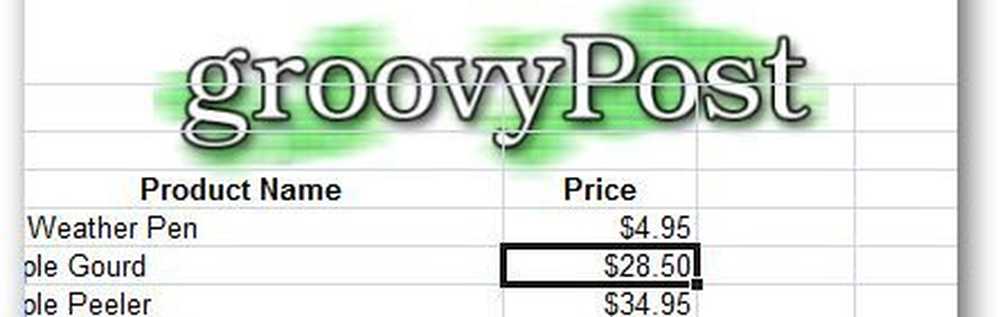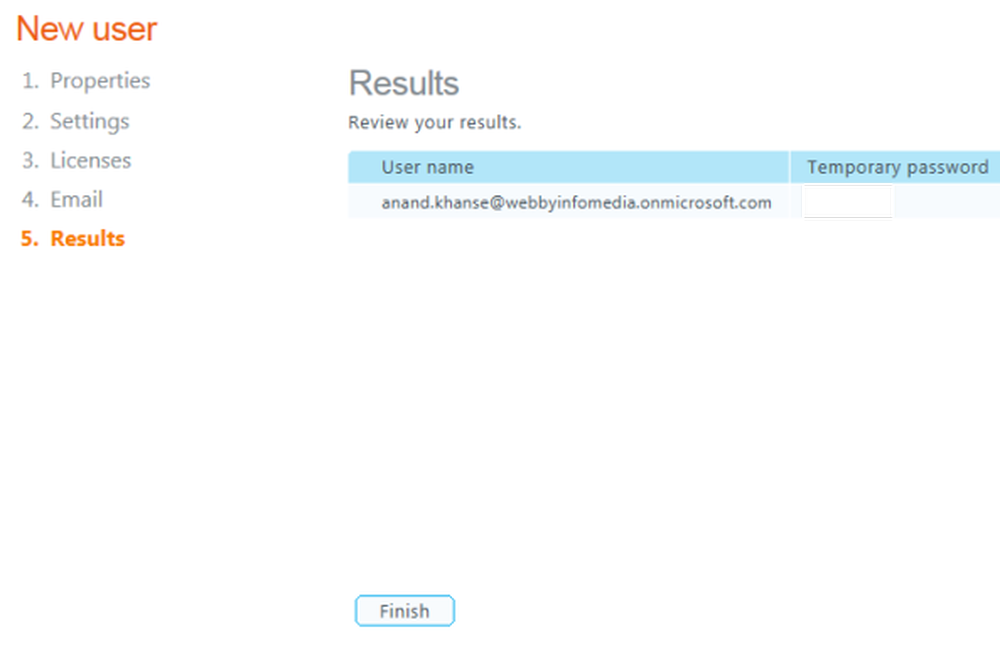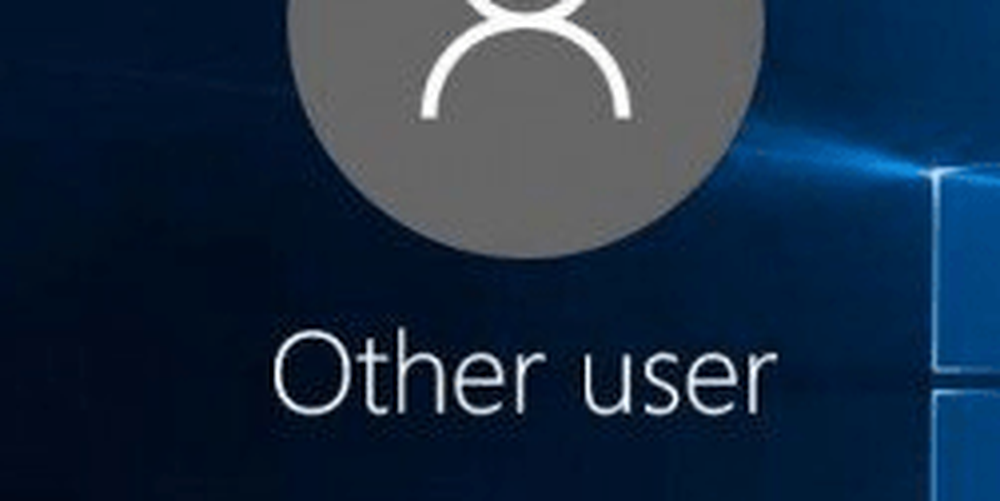Cómo agregar un nuevo usuario a Google Apps
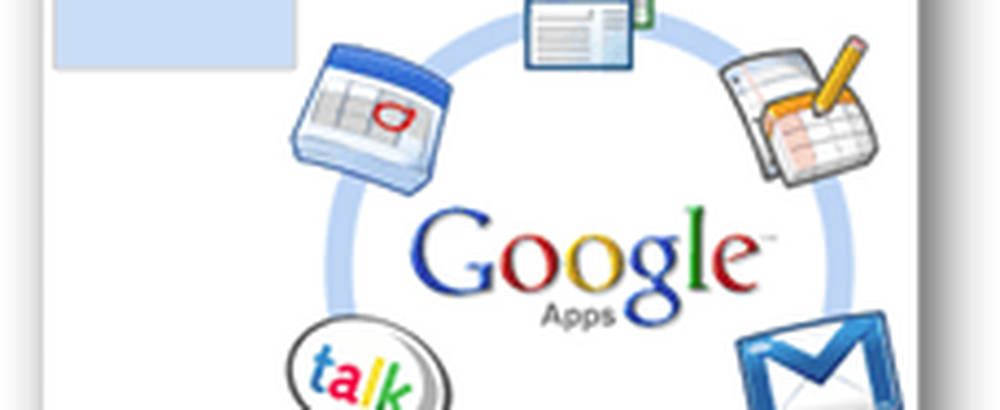
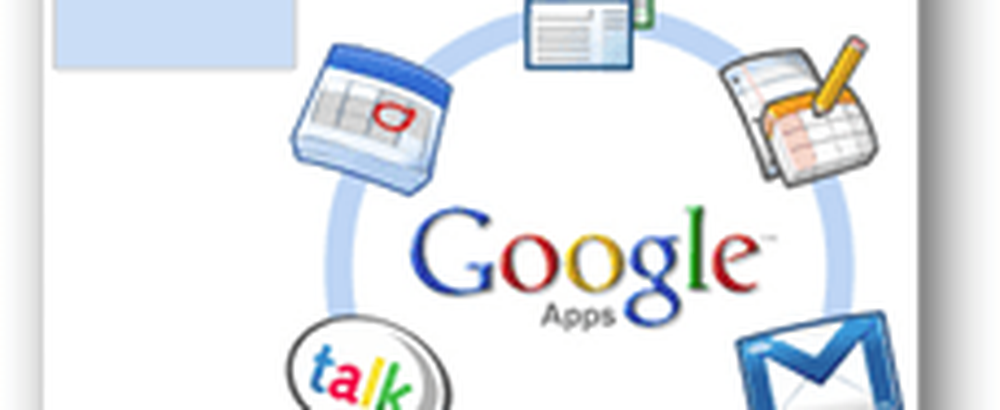 Google Apps es una herramienta increíble para un show de una sola persona para grandes empresas y, si aún no lo está utilizando, debe consultar el manual de aplicaciones de Google de MrGroove, publicado hace un tiempo, lo que explica el paso a paso. para poner su empresa en marcha rápidamente.
Google Apps es una herramienta increíble para un show de una sola persona para grandes empresas y, si aún no lo está utilizando, debe consultar el manual de aplicaciones de Google de MrGroove, publicado hace un tiempo, lo que explica el paso a paso. para poner su empresa en marcha rápidamente.Una vez que esté funcionando en Google Apps, el primer paso lógico es comenzar a crear algunos usuarios. MrGroove cubrió esto en su anterior groovyPost; sin embargo, hoy voy a profundizar un poco más con un poco más de detalles y capturas de pantalla para que podamos volver a los pasos en futuras aplicaciones de Google Apps.sí ... definitivamente hay más en camino!).
primero, Iniciar sesión a su cuenta de Google Apps ingresando a http://google.com/a/YOURDOMAINHERE.COM
Hacer clic Organización y usuarios

Hacer clic Crear un nuevo usuario

Ingrese su nueva información de usuario, nombre, apellido y dirección de correo electrónico principal. Entonces Hacer clic Crear nuevo usuario.
Tiene la opción de enviar al usuario una contraseña temporal O establecer una contraseña para el nuevo usuario.
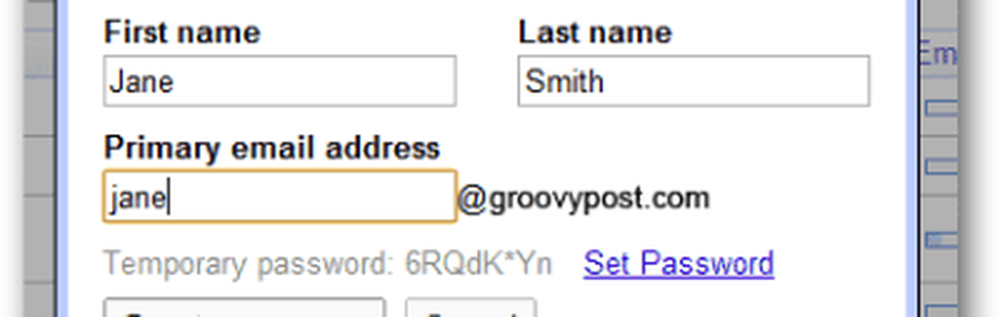
Google creará y mostrará una contraseña temporal en la siguiente pantalla. Puede entregárselo manualmente o Hacer clic el enlace Instrucciones de correo electrónico enviarlo a su otra dirección.
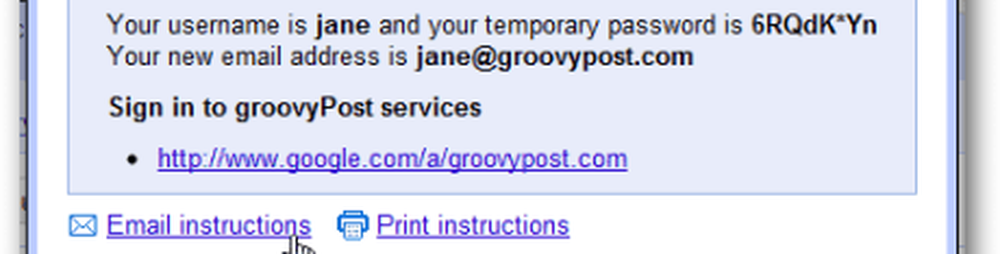

Y ahí está nuestro nuevo empleado.!
¿Le ha resultado útil este artículo? Si es así, déjanos un comentario a continuación o díselo a tus amigos en Twitter o Facebook.